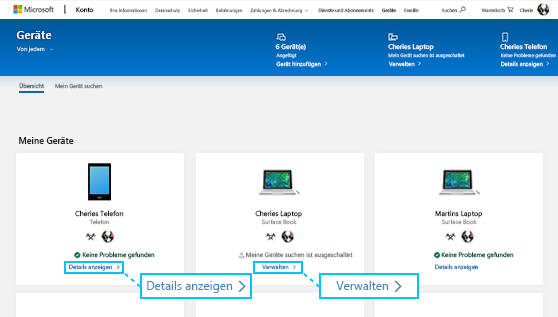Probleme bei der Bereitstellung einer App oder eines Spiels auf einem Gerät
Gilt für
Wenn Sie ein Spiel oder eine App von einem Gerät auf ein anderes verschieben möchten, scheint es manchmal nicht zu funktionieren. Überprüfen Sie Folgendes:
-
Sind Sie über Ihrem Gerätelimit? Wenn Sie die maximale Anzahl von 10 Geräten erreicht haben, entfernen Sie eines davon, damit Sie ein neues hinzufügen können. 1. Wechseln Sie zu https://account.microsoft.com/devices, melden Sie sich an, suchen Sie das Gerät, das Sie entfernen möchten. 2. Wählen Sie Details anzeigen oder Verwalten aus. 3. Wählen Sie unter dem Namen Ihres Geräts weitere Aktionen aus, > Entfernen , und folgen Sie den Anweisungen. Weitere Informationen finden Sie unter Anmelden bei Ihrem Microsoft-Konto und Verwalten von Geräten, die mit Ihrem Microsoft-Konto verwendet werden.
-
Verwenden Ihre Geräte die gleiche Version von Windows? Einige Apps und Spiele funktionieren nicht unter allen Versionen von Windows. Informationen zum Aktualisieren von Windows finden Sie unter Windows Update: Häufig gestellte Fragen.
-
Wenn Sie Ihr Spiel oder Ihre App nicht auf Xbox One sehen, überprüfen Sie Meine Spiele und Apps > Installationsbereit. Um Spiele und Apps automatisch zu installieren, stellen Sie sicher, dass Sie die Installation auf Ihrer Xbox zuhause durchführen, und wählen Sie einstellungen unter System > Updates & Downloads > Meine Spiele & Apps auf dem neuesten Stand halten aus. Weitere Informationen zur Xbox-Heimkonsole finden Sie unter So legen Sie eine Xbox One-Konsole als Ihre Xbox-Heimkonsole fest.
-
Wenn Sie ein Spiel oder eine App nicht finden können, nachdem Sie sie auf Ihren PC verschoben haben, können Sie im Microsoft Store auf Ihrem PC nachsehen, was Sie besitzen. 1. Geben Sie im Suchfeld auf der Taskleiste Microsoft Store ein, und wählen Sie es aus den Ergebnissen aus. 2. Wählen Sie Bibliothek aus und scrollen Sie durch die Ergebnisse, um das Spiel oder die Apps zu finden, die Sie verschoben haben.
-
Haben Sie Fragen zu Ihrem Product Key? Weitere Informationen finden Sie unter Microsoft-Downloads aus dem Microsoft Store suchen und installieren.
-
Einige Apps oder Spiele funktionieren nur auf bestimmten Gerätetypen. Möglicherweise erhalten Sie eine Fehlermeldung zur Kompatibilität, und in diesem Fall können Sie im Microsoft Store nach kompatiblen Versionen Ihrer App oder Ihres Spiels suchen.
Wenn Sie ein Spiel oder eine App von einem Gerät auf ein anderes verschieben möchten, scheint es manchmal nicht zu funktionieren. Überprüfen Sie Folgendes:
-
Sind Sie über Ihrem Gerätelimit? Wenn Sie die maximale Anzahl von 10 Geräten erreicht haben, entfernen Sie eines davon, damit Sie ein neues hinzufügen können. 1. Wechseln Sie zu https://account.microsoft.com/devices, melden Sie sich an, suchen Sie das Gerät, das Sie entfernen möchten. 2. Wählen Sie Details anzeigen oder Verwalten aus. 3. Wählen Sie unter dem Namen Ihres Geräts weitere Aktionen aus, > Entfernen , und folgen Sie den Anweisungen. Weitere Informationen finden Sie unter Anmelden bei Ihrem Microsoft-Konto und Verwalten von Geräten, die mit Ihrem Microsoft-Konto verwendet werden.
-
Verwenden Ihre Geräte die gleiche Version von Windows? Einige Apps und Spiele funktionieren nicht unter allen Versionen von Windows. Informationen zum Aktualisieren von Windows finden Sie unter Windows Update: Häufig gestellte Fragen.
-
Wenn Sie Ihr Spiel oder Ihre App nicht auf Xbox One sehen, überprüfen Sie Meine Spiele und Apps > Installationsbereit. Um Spiele und Apps automatisch zu installieren, stellen Sie sicher, dass Sie die Installation auf Ihrer Xbox zuhause durchführen, und wählen Sie einstellungen unter System > Updates & Downloads > Meine Spiele & Apps auf dem neuesten Stand halten aus. Weitere Informationen zur Xbox-Heimkonsole finden Sie unter So legen Sie eine Xbox One-Konsole als Ihre Xbox-Heimkonsole fest.
-
Wenn Sie ein Spiel oder eine App nicht finden können, nachdem Sie sie auf Ihren PC verschoben haben, können Sie im Microsoft Store auf Ihrem PC nachsehen, was Sie besitzen. 1. Geben Sie im Suchfeld auf der Taskleiste Microsoft Store ein, und wählen Sie es aus den Ergebnissen aus. 2. Wählen Sie Bibliothekserz > Meine Bibliothek > Alle im Besitz und scrollen Sie durch die Ergebnisse, um das Spiel oder die App zu finden, die Sie verschoben haben.
-
Haben Sie Fragen zu Ihrem Product Key? Weitere Informationen finden Sie unter Microsoft-Downloads aus dem Microsoft Store suchen und installieren.
-
Einige Apps oder Spiele funktionieren nur auf bestimmten Gerätetypen. Möglicherweise erhalten Sie eine Fehlermeldung zur Kompatibilität, und in diesem Fall können Sie im Microsoft Store nach kompatiblen Versionen Ihrer App oder Ihres Spiels suchen.
Hilfe zur Behandlung von Problemen bei der Installation von Spielen oder Apps auf Der Xbox-Konsole finden Sie unter support.xbox.com.
Benötigen Sie weitere Hilfe?
Kontaktieren Sie den Support.
Für technischen Support wechseln Sie zu Microsoft-Support kontaktieren, geben Sie Ihr Problem ein, und wählen Sie Hilfe erhalten aus. Wenn Sie weitere Hilfe benötigen, wählen Sie Support kontaktieren aus, um zur besten Supportoption geroutet zu werden.